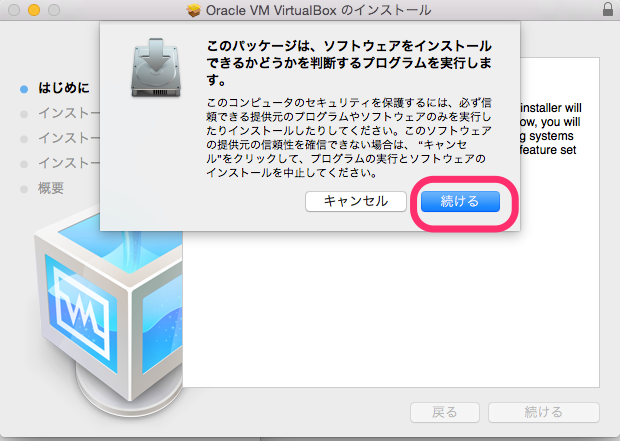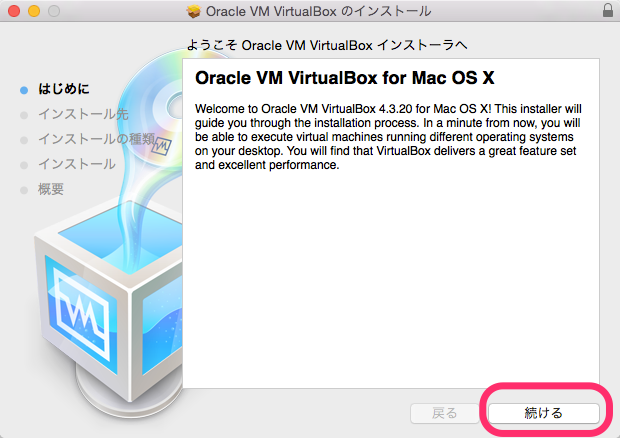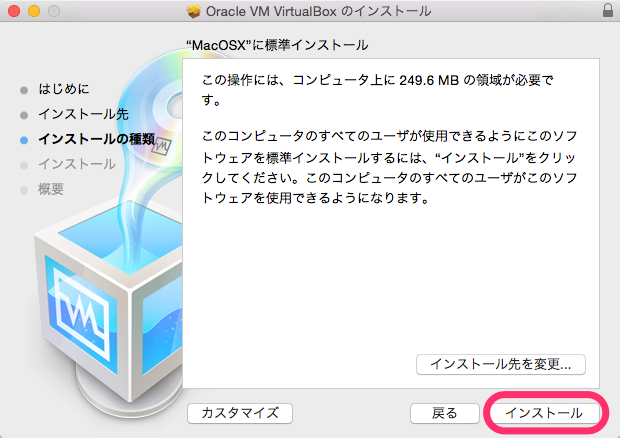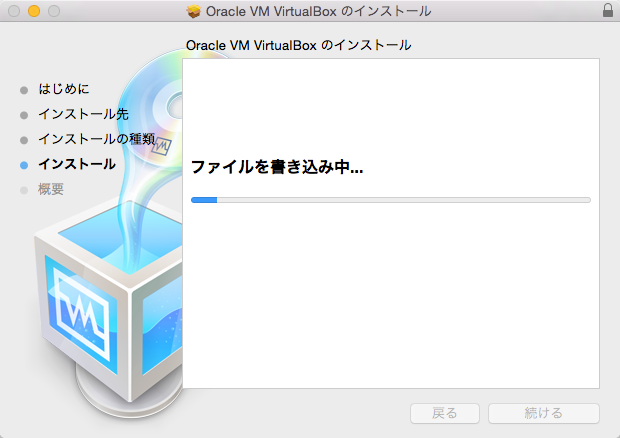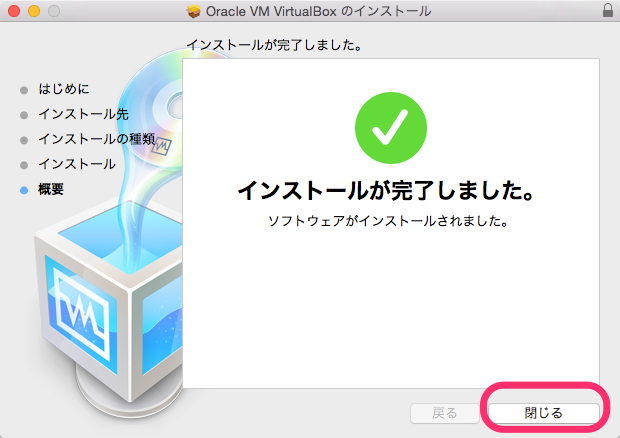Mac OS X に、VirtualBoxをインストールします。PCのスペックはこちらです。
VirtualBoxのバージョンは現時点の最新版の4.3.20です。
ダウンロード
公式サイト(https://www.virtualbox.org/)のDownloadsをクリックします。
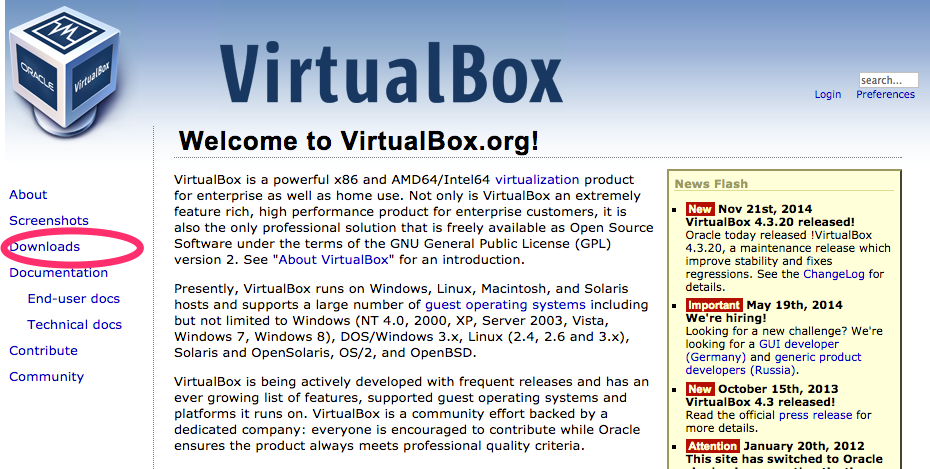
対象のリンクをクリックするとダウロードが始まります。今回はMac版をクリックします。
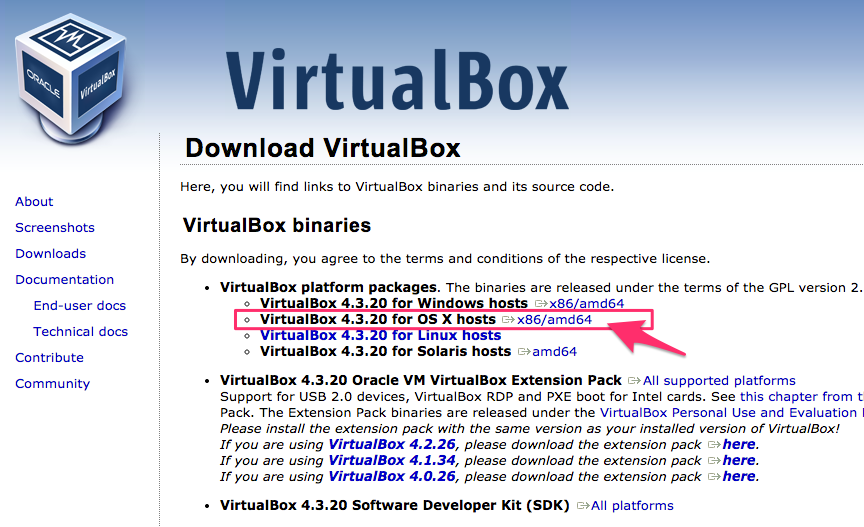
インストール
ダウンロードしたインストーラーをダブルクリックして起動します(VirtualBox-4.3.20-96996-OSX.dmg)。
すべてデフォルトでインストールします。
「VirtualBox.pkg」のアイコンをダブルクリックします。
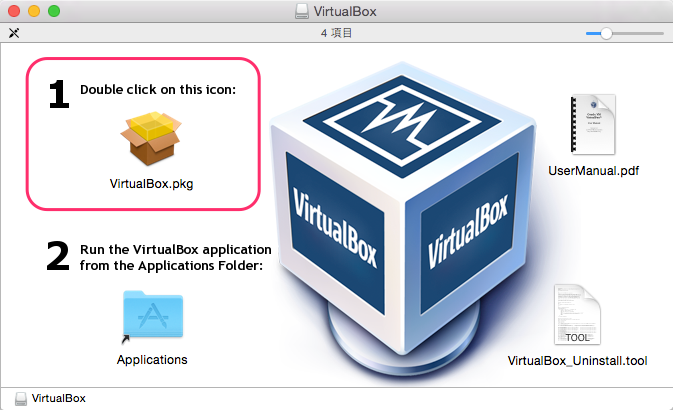
パスワードを入力して「ソフトウェアをインストール」をクリックします。
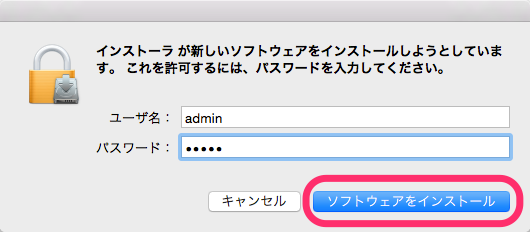
ネットワーク
Windowsで設定したように、ホストOS→インターネットは「NATネットワーク」を利用し、ゲストOSとホストOSの間は、ホストオンリーネットワークを利用します。
NATの設定をします。「VitrualBox」→「環境設定」→「ネットワーク」を開きます。
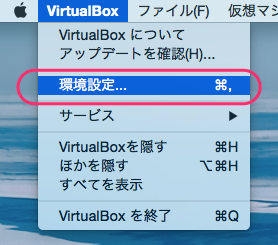
NATを追加します。ゲストOSはDHCPの設定になりますので、そのまま利用します。
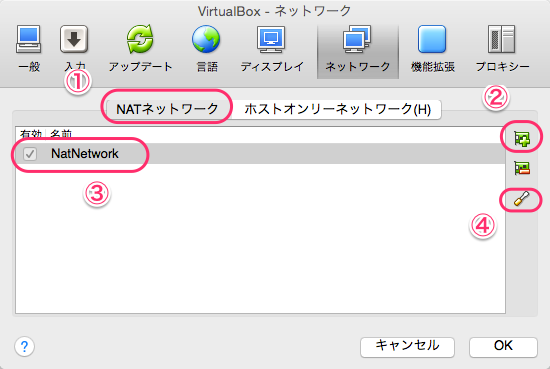
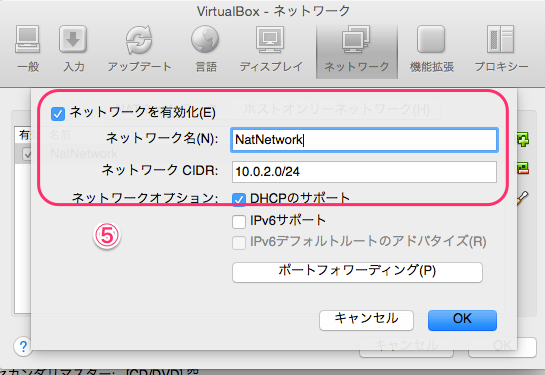
ホストオンリーネットワークもゲストOSへDHCPへ割り当てできる設定になっていますが、ホストOSへからゲストOSへは固定IPで接続したほうがよいので、DHCPは利用しません。複数のゲストOSをインストールした場合にDHCPなのにIPが重複してしまいます。
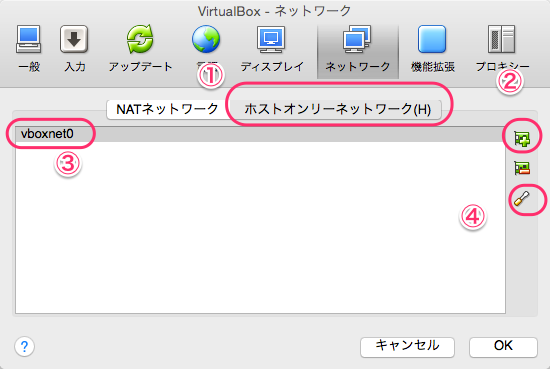
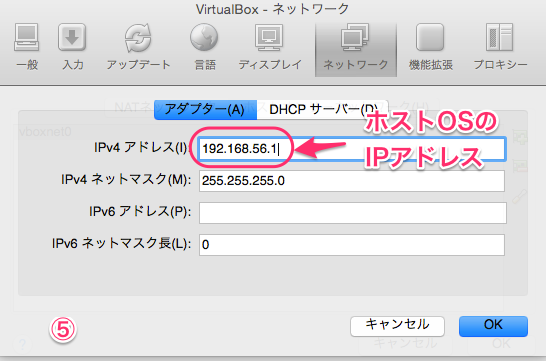
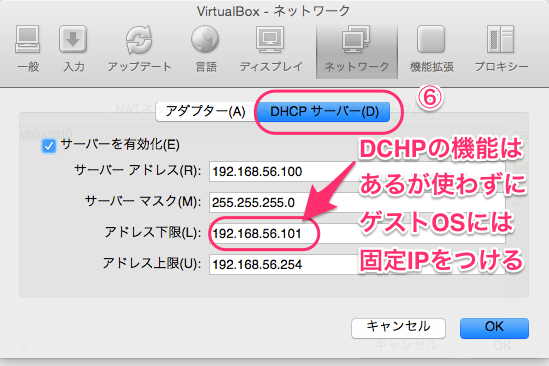
NATとホストオンリーアダプタを利用する構成を以下の図にまとめます。ホストOS側の実際のNICのIPも固定で割り当てています。
ちなみに、この図はCaccoで作成しました。
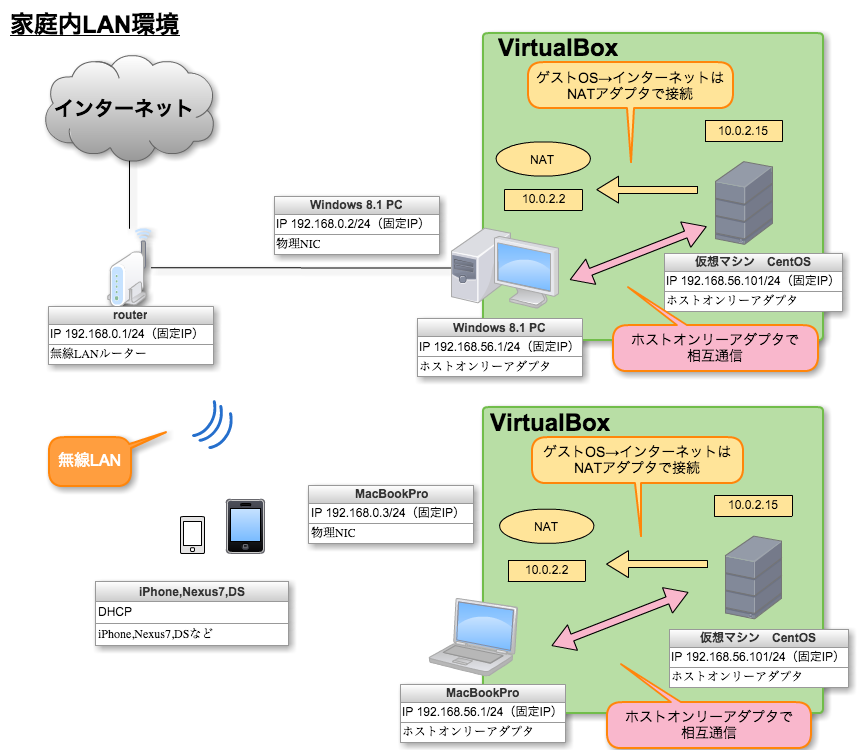
WIndowsとは異なりますが、ゲストOSを一度起動すると、Mac(ホストOS)のターミナルから「ifconfig -a」コマンドを実行するとホストオンリーアダプタを確認できます。
ifconfig -a
まとめると、IPアドレスを付与するNICが、ホストOSではVirtualBoxをインストールしたことで仮想のNICが1つ増えて、合計2つになりました。
ホストOSはゲストOSとの通信用(同一ネットワーク上)のNICと、インターネット用(異なるネットワーク)のNATのNICの合計2つになります。
デフォルトの仮想マシンフォルダー
デフォルトの仮想マシンフォルダー はどこでもいいのですが、ユーザーに依存しないように、/Users/Shared/VirtualBox フォルダを作成して指定しました。
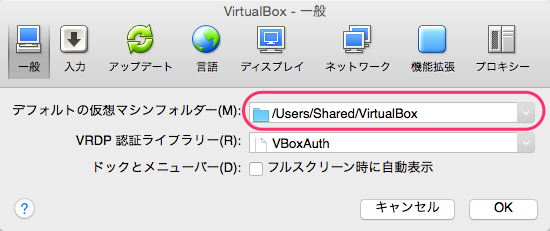
これで、VirtualBoxのインストールと設定が完了しました。ホストOSをインストールする準備ができました。
Windowsの場合もほとんど同じです。